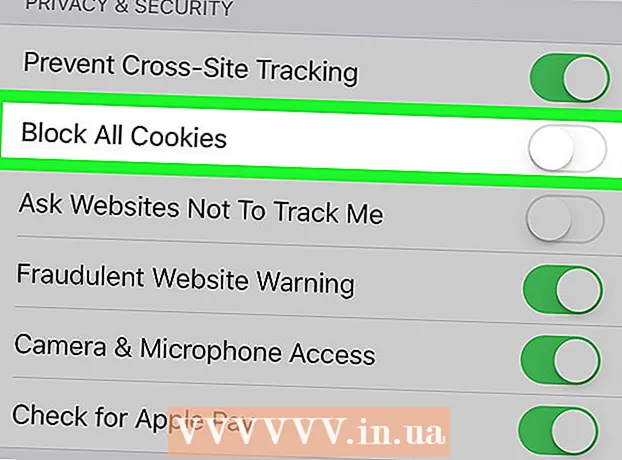Հեղինակ:
Monica Porter
Ստեղծման Ամսաթիվը:
20 Մարտ 2021
Թարմացման Ամսաթիվը:
1 Հուլիս 2024

Բովանդակություն
Սա մի հոդված է, որը սովորեցնում է ձեզ, թե ինչպես մուտք գործել և փոխազդել Android ֆայլերը ձեր Windows համակարգչից: Դա անելու ամենադյուրին ճանապարհը ձեր Android սարքը ձեր համակարգչին միացնելն է `USB լիցքավորիչի լարի միջոցով, բայց կարող եք նաև օգտագործել Bluetooth- ը` ձեր Android սարքի և համակարգչի միջև ֆայլեր ուղարկելու և ստանալու համար: Եթե ցանկանում եք շտկել ձեր Android սարքը, երբ հեռու եք, կարող եք օգտագործել անվճար ծրագիր և հաշվիչ ծրագիր, որը կոչվում է AirDroid:
Քայլեր
3-ի մեթոդը 1. Օգտագործեք USB մալուխ
. Կտտացրեք էկրանի ներքևի ձախ անկյունում գտնվող Windows- ի պատկերանշանին:
ընտրության ցուցակում:
- Եթե Bluetooth պատկերակը կապույտ է կամ ընդգծված, Android սարքում Bluetooth- ը միացված է:

համակարգչում. Սեղմեք էկրանի ներքևի ձախ անկյունում գտնվող Windows- ի պատկերանշանը ՝ Start ընտրացանկը բացելու համար:
(Պարամետրեր) ՝ Start պատուհանի ներքևի ձախ անկյունում գտնվող հանդերձանքի պատկերակի հետ ՝ այս պատուհանը բացելու համար:
.
- Հպեք Bluetooth- ը ընտրացանկում:
- Ընտրեք համակարգչի անունը, ապա հաստատեք ՝ հպելով լավ կամ ՈՒ SԱՐԿԵԼ (Ուղարկել), երբ հարցնում են: գովազդ
3-ի մեթոդ 3. Օգտագործեք AirDroid

Խաղալ խանութ Android սարքի- Հպեք որոնման տողին:
- Տիպ աիրդրոիդ, ապա ընտրեք AirDroid. Հեռակա մուտք և ֆայլ ընտրության ցուցակում:
- Հպեք Տեղադրել (Կարգավորումներ), ապա ընտրեք ԸՆԴՈՒՆԵԼ (Ընդունել).
Բացեք AirDroid- ը ձեր Android սարքում: Հպեք ԲԱԵԼ (Բացեք) Play Store- ում կամ հպեք կանաչ և սպիտակ AirDroid հավելվածին Android հավելվածի գզրոցում: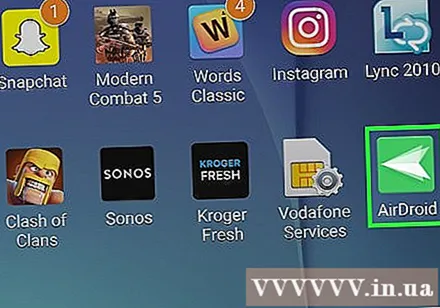
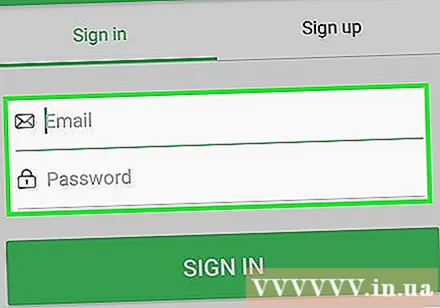
Մուտք գործեք ձեր AirDroid հաշիվ: Հպեք ՍՏՈՐԱԳՐԵՔ ԿԱՄ ՍՏՈՐԱԳՐԵՔ (Մուտք կամ գրանցում) էկրանի ներքևում, մուտքագրեք ձեր էլ. Փոստի հասցեն կամ գաղտնաբառը «Էլ. Փոստ» և «Գաղտնաբառ» դաշտերում, ապա ընտրեք ՄՈՒՏՔ ԳՈՐԾԵԼ.
Ձեր համակարգչում AirDroid պատուհանի ձախ կողմում գտնվող թղթապանակի պատկերակով սեղմեք «Թղթապանակներ» ներդիրին: Սա կբացի Android պանակների ցուցակ: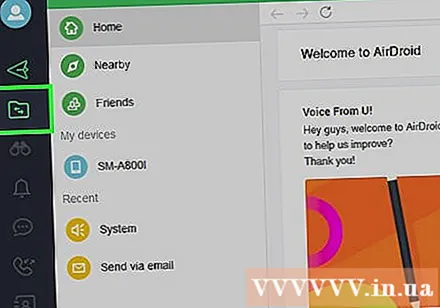
Տեսեք Android- ի գրացուցակի ցուցակը: Android ֆայլերի և պանակների ցուցակը կարող եք տեսնել AirDroid պատուհանում, նույնիսկ երբ Android էկրանը կողպված է: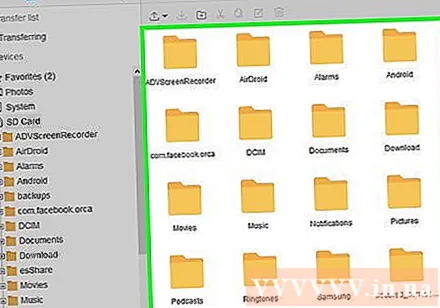
- AirDroid- ը պետք է ակտիվ լինի Android- ում, որպեսզի դուք կարողանաք դիտել ֆայլերի վերջին տարբերակները Android- ում, իսկ Android սարքը պետք է միացված լինի Wi-Fi- ին կամ հեռախոսի տվյալների:
Միացրեք հեռախոսի էկրանի դիտումը համակարգչում: Եթե ցանկանում եք ձեր Android սարքից ձեր համակարգչում ծանուցումներ ստանալ, արեք հետևյալը.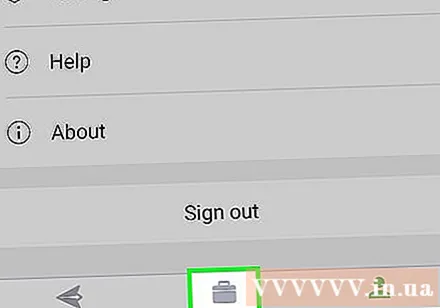
- Հպեք քարտին Գործիքներ (Գործիքներ) էկրանի ներքևում:
- Հպեք Սեղանի ծանուցում (Համակարգչային հայտարարություն):
- Հպեք Միացնել (Վրա)
- Հպեք «AirDroid» վերնագրի աջ մասում մոխրագույն սահնակին:
- Հպեք ԹՈՒՅԼ տալ (Թույլատրել) կամ լավ երբ հարցրին.
Ուղարկեք հաղորդագրություններ AirDroid- ից ձեր համակարգչում: Դուք կարող եք օգտագործել AirDroid- ը Android- ից հաղորդագրություններ ուղարկելու համար, նույնիսկ եթե սարքն ուղղակիորեն չեք օգտագործում.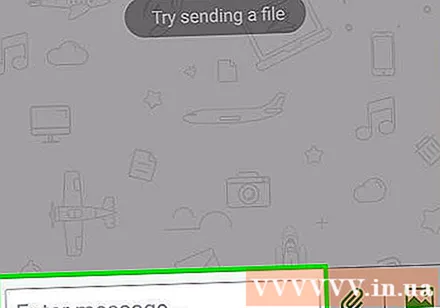
- AirDroid պատուհանի ձախ կողմում զրուցարանի տուփի պատկերակով սեղմեք «Հաղորդագրություններ» ներդիրին:
- Պատուհանի վերևում գտնվող տվյալների մուտքագրման տուփից ընտրեք ստացող:
- Հաղորդագրություններ ուղարկելը
- Սեղմել Ուղարկել (Ուղարկել) ներքևի աջ անկյունում:
Խորհուրդներ
- TeamViewer- ը համակարգիչ Android սարքին միացնելու այլ միջոց է:
Arnգուշացում
- Այնուամենայնիվ, դուք չեք կարող օգտագործել Bluetooth- ը Android- ում ֆայլեր և պանակներ դիտելու համար այնպես, ինչպես USB մալուխի օգտագործմամբ: